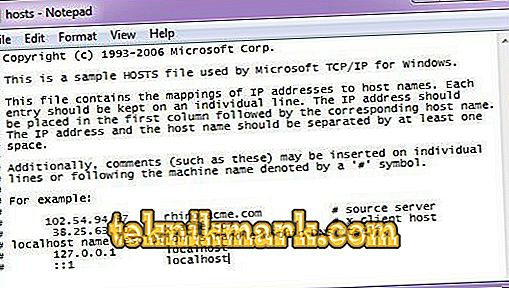World Wide Web on ressurss, mis samal ajal mängib raamatukogu rolli, arhiivi, teabeallikat, standardse inimese suhtlusvahendit kasutatakse investeeringuna professionaalsete ülesannete täitmiseks ja seda kasutatakse vaba aja veetmiseks. Nüüd ei saa keegi oma elu ilma internetiteenusteta ette kujutada, mis paneb need ressursid ja neile juurdepääsu prioriteetsele kohale.

Mõnikord esineb olukordi, kui kasutate ühte või erinevat brauserit, kasutaja ei pääse konkreetsele saidile ega mitmele lehele: külastamine piirdub teatega ERR_CONNECTION_RESET. Selline olukord on esialgu mõistatuslik ja kui seda korratakse mitu korda, piirates interneti täielikku ärakasutamist, sunnib see kasutajat probleemi lahendusi otsima.
Käesolevas artiklis räägime teile, mida tingimuslik kiri näitab, millised põhjused provotseerivad selle esinemist ja kaaluvad ka veaotsingu metoodikat.
ERR_CONNECTION_RESET Viga
Enne kui hakkate otsima võimalusi probleemile, mis on põhjustatud ekraanil ERR CONNECTION RESET-st, mis piirab Interneti võimet pääseda juurde teatud hostile või mitmetele veebilehtedele, on oluline mõista, mida see teavitamisvahend tähendab. Viga ERR CONNECTION RESET on numbrikood 101 ja teade tõlgitakse "Reset connection".

ERR_CONNECTION_RESET viga
See tähendab, et kasutaja ei saa teatud veebiressurssi avada ning järgmised tegurid põhjustavad sageli probleemi:
- Sülearvutile installitud viirusetõrjeprogrammi töö põhjustatud juurdepääsu blokeerimine. Vaikimisi on viirusetõrjeprogramm mõeldud tarkvara ja süsteemi kaitsmiseks pahatahtlike materjalide eest: kui turvasüsteem „kahtlustab”, et avatav leht on ebausaldusväärne, blokeerib juurdepääs sellele tingimuslik sõnum.
- Brauseri seadetes on vastuolusid ja probleemid on puhverserverite valedes andmetes.
- Võrgu probleemid katkestuste, häirete, ühenduse puudumise tõttu.
Arusaamine sellest, mida ERR-ÜHENDUSE RESET võib tähendada, on probleemi ilmse, mittesüsteemse põhjuse välistamine. Näiteks, kui juurdepääs piirdub ainult ühe saidiga, peaksite kontrollima vajaliku ressursi aadressi õigsust, pärast seda, kui olete kontrollinud, kas proovite uuesti lehekülge avada. Samuti ei ole kahju tagada teenuseosutaja teenuste eest tasumine, kuna Interneti-ühenduse puudumine võib põhjustada ka ebaõnnestumist.
Kui kõik on Internetiga normaalne ja viga kordub, on põhjus sügavam. Räägime teile, kuidas probleemi kõrvaldada, kõrvaldades selle esinemise võimalikud põhjused, alustades tööd kõige tõenäolisemate ebaõnnestumiste provokaatoritega, järgnes üleminek keerulisemale rakendamisprotsessile ja vähem levinud võimalustele rikete kõrvaldamiseks.
HOSTSi failisisaldus viivitusallikana
Viga ERR_CONNECTION_RESET korrigeeritakse dilemma sageli, parandades faili nime all Hosts, kus registreeritakse domeenid, mis on kasulikud kasutamiseks ja keelatud kasutamissüsteemiga.
Tingimusliku vea korral peab kasutaja kontrollima faili Hosts sisu, et selles oleks olemas ressurss, millele süsteem piirab juurdepääsu, kus on vaja muuta teabe kontekstuaalseid andmeid.
Menetlus viiakse läbi järgmiste manipulatsioonide järkjärgulise rakendamise kaudu:
- Kasutage menüüd Start, et minna arvutisse, minge jaotisse "Local Disk C".
- Avanevas aknas minge Windowsi ja seejärel minge System 32 pealkirjast Draiverid, kus peate leidma kausta nimega jne, kus asub otsitav fail.
- Paremklõpsake käsul Hosts manipulaatoril, kus rippmenüüst valige Open with help direktiivi ja valige tööriista avamiseks Notepad.
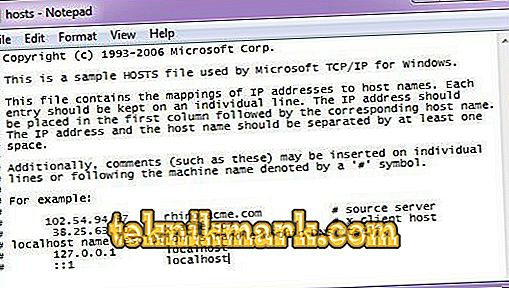
Avaneb aken Hosts File.
- Avanevas dokumendis tuleb leida blokeeritud võrgu aadressi nimi ja eemaldada see loendist. Sageli paiknevad süsteemi lukustatud nimekirjad pärast Localhostsi direktiivi.
Ainult seadistuste muudatuste kinnitamine, süsteemi sulgemisega nõustumine faili sulgemisel ja proovige huvipakkuvat ressurssi brauseris uuesti sisestada. Kõige sagedamini taastatakse pärast seda protseduuri juurdepääs, kuid kui kirjeldatud tegevused ei aita probleemi lahendada, on kasulik edasi minna vea kõrvaldamise töö järgmise etapi juurde.
Veebibrauseri ja võrgu seadete reguleerimine
Mõnikord on Interneti-juurdepääsu piiramise põhjus ERR CONNECTION RESET-i teatamise tõttu valesti määratletud tööomadused brauseris ise. Sõltumata sellest, millise kriteeriumi kasutaja, Yandex brauser, Opera, Google Chrome või muu sama populaarne brauser kasutab, on puhverserverite omaduste kohandamise protsess identne.
Me näitame teile üksikasjalikult, kasutades Google Chrome'i näiteks, mida teha, kui võrguga ühendamine piirdub ekraani sõnumi ERR CONNECTION RESET väljanägemisega. Hoolimata vajadusest sekkuda "proksiserverite" omadustesse, mis kõlab hirmuäratavana, ei ole rakendamisprotsess keeruline, ei nõua eriteadmisi arvutitehnoloogia valdkonnas. Tarbija jaoks minge brauseri „Seadistused“ menüüsse „Chrome“, sest selleks tuleb klõpsata ikoonil, millel on kolm horisontaalset joont, mis asuvad tööriistariba paremas nurgas ja valige vastav silt. Seejärel aktiveeritakse mitmesuguste seadistustega aken, kus vajate, sirvides ekraani piirini, valige „Advanced“ ja valige „Network” kategooria, kus klõpsate jaotises „Change proxy server settings”. Akna paremas paanis avanevad määratud seadistused, kus tuleb valida käsk „Võrgu seadistamine”, märkida ruut „Automaatne seadete tuvastamine” ja topeltklõpsake „OK” nuppu muudatuste kinnitamiseks.
Kui probleemiks oli võrguparameetrite ebaõigsus, siis pärast manipulatsioonide teostamist taastatakse juurdepääs saitidele. Vastasel juhul peate minema järgmisele lahendusele.
Registri erandid tulemüür ja viirusetõrje
ERR CONNECTION RESET-teate ekraanile ilmumise üheks peamiseks põhjuseks on spetsialistid, et nad blokeeriksid teatud saidid kaitsesüsteemi, nimelt PC viirusetõrjeprogrammi abil. Kui viirusetõrje tuvastab kasutaja poolt otsitava saidi ebausaldusväärseks, blokeeritakse ligipääs sellele ja ekraanile ilmub tingimusliku koodi sisaldav kiri, mis näitab, et ühendus on ära langenud.

Brauseri vabastamine viirusetõrjeprogrammis
Olukorda saab parandada tulemüüri sisestamisega tulemüüri, mis määratakse juhtpaneeli kaudu, erandite registrisse, võimaldades sellega seda kasutada. Paralleelselt peate minema sülearvutisse installitud viirusetõrje programmi seadistustele, kus on samuti vaja blokeerida blokeeritud ressursse usaldusväärseks. Konkreetsete Interneti-ressursside külastamise loa kinnitamisel võtab kasutaja endale vastutuse: kui ligipääs saidile oli kahjulike materjalide sisu tõttu kättesaamatu, on olemas tarkvara nakatumise oht koos kõigi sellest tulenevate tagajärgedega.
Likvideerige võrguprobleemid käsurea kaudu
Mitmed pakkujad pakuvad võrguga ühenduse loomist teatud Interneti-ühendusega sünkroonimisseadete kaudu. Mitmekesised seaded põhjustavad mõnikord võrguühenduse ebaõnnestumise, mida väljendatakse šiferis 101, lisades ERR CONNECTION RESET-i kohaliku ühenduse konflikti tulemusena. Sellisel juhul võite pretsedendi provokaatori kõrvaldamiseks proovida viga parandada, lisades käsk konsooli võrgudirektiividele ligipääsu võimaldavad direktiivid.
Selleks peate täitma järgmised ülesanded:
- Avage käsukonsool: selleks kasutatakse samaaegselt klahve Win ja R. Avatud aknas nimega "Run", nimelt "Open", seadke cmd direktiiv.

Kirjutage käsurealt cmd direktiiv
- Kasutaja avab käsukonsooli: musta ekraani, kus tuleb registreerida fraas ipconfig / all, millele järgneb direktiivi kinnitamine klahviga Enter.
See käsk käivitab süsteemi skaneerimise protsessi võrguprobleemide lahendamiseks ning hõlbustab paralleelset veaotsingut automaatrežiimis.
Töövõtja peab vaid ootama, kuni protsess lõpeb, pärast mida saate proovida Interneti-ühendust tavalise meetodi abil.
Optimeerimine kolmandate osapoolte rakenduste kaudu
Sageli tekivad võrguga seotud probleemid mittevajalike materjalidega arvutiseadme operatsioonisüsteemi ülekoormuse taustal ja brauser võib nurjuda, kuna see ummistub puhverdatud failidega. Sellise probleemi lahendamiseks aitab spetsiifiline tarkvara, mille peamine ülesanne on optimeerida sülearvuti tööd. Enamik tingimuslikke sihtprogramme sisaldavad ka funktsiooni, mille ülesanne on optimeerida võrguühendust, parandada arvuti jõudlust, mis seega aitab parandada interneti kvaliteeti.
Need tarkvara spetsialistid hõlmavad tasuta utiliite, nagu Advanced System Care, Carambis Cleaner, CCleaner, CleanMem, samuti makstud tarkvara System Mechanic ja AVG Tune Up. Nende programmide installimisel lahendab kasutaja samal ajal arvuti peamised probleemid, sülearvuti kiirus, minimeerib seadme ummistuse ja ummistunud seadme mälust tingitud vigade riski. Pärast paigaldamist ei vaja need programmid oma töös sageli erilist sekkumist: tarkvara täidab automaatselt arendajate poolt rakenduse omadustes deklareeritud ülesandeid.
Tuleb mõista, et kolmanda osapoole kasulikkuse võimalus on pigem arvuti kaitsmise täiendav vahend, lahendades selle töö õigsust, kui vahetu meetodit tekkinud vea käsitlemiseks: nimetatud rakenduste installimine ei välista vajadust teostada ülaltoodud toiminguid, et taastada juurdepääs veebiressurssidele, kui probleem on juba olemas on saadaval.
Kokkuvõte
Viga, mis on koodiga 101, ei ole professionaalide arvates arvuti mõjutamise seisukohalt kriitiline, kuid see piirab oluliselt kasutaja võimet blokeerida ligipääsu huvipakkuvatele Interneti ressurssidele. Sageli aitavad lihtsad manipulatsioonid selle probleemiga toime tulla, mis seisneb selles, et kaotatakse keelatud juurdepääsu huvitavale sisule PC-süsteemi erinevates segmentides, mida on artiklis üksikasjalikult kirjeldatud.
Piirangute eemaldamisel olge äärmiselt ettevaatlik, eriti kui see puudutab saidi ajutist vabastamist viirusetõrje programmi abil. Piirangute kõrvaldamine võib veaga probleemi lahendada, kuid tekitada tõsisemaid süsteemi- ja tarkvaraprobleeme, mis tulenevad seadme nakatamisest viiruse komponentidega. Pidage meeles, et arvutiturvalisust ei saa ignoreerida: kui saidi usaldusväärsus on küsitav, on parem loobuda selle kasutamisest, kasutades muid, tõestatud ja turvalisi veebivõrgu ressursse.